
에이수스 ROG 동맹
MSRP $700.00
"더 나은 성능, 더 많은 게임, 수용 가능한 배터리 수명으로 인해 문제에도 불구하고 Asus ROG Ally가 승자입니다."
장점
- 견고한 성능
- 허용 가능한 배터리 수명
- 아름다운 120Hz 화면
- 유연한 제어 체계
- 기본적으로 모든 PC 게임 지원
단점
- 터보 모드는 배터리를 빠르게 소모합니다.
- Windows에는 많은 단점이 있습니다.
- Armoury Crate는 OS가 아닌 유틸리티입니다.
물론 Ally가 Steam Deck보다 빠를 것이라는 것을 알고 있었습니다. 사양만으로도 알 수 있습니다. 하지만 초기 지지자로서 스팀 데크, 나는 장치를 완전히 버릴 준비가 될 것이라고는 생각하지 않았습니다.
내용물
- 마지막으로 경쟁
- 동맹국의 심장
- 차트 1위 성능
- 추가 성능 비용
- 핸드헬드가 아닌 노트북
- 두 개의 세계, 하나의 플랫폼
- 킬러 핸드헬드(제작 중)
- ROG Ally에 대한 중요한 질문
허니문 단계에서 ROG Ally는 Steam Deck에 대한 환상적인 카운터였으며 여전히 유지됩니다. 그 비교에서 잘. 업데이트 공세로 기기의 기본 성능이 바뀌었지만 출시 당시만큼 인상적이지는 않습니다.
마지막으로 경쟁

ROG Ally에서 시작할 수 있는 유일한 곳은 가격입니다. 현재 구매 가능한 Z1 Extreme 모델은 $700입니다. 512GB의 스토리지도 마찬가지입니다. 한편 Steam Deck은 400달러 정도로 저렴하지만 512GB의 경우 650달러를 지출해야 합니다. 동일한 스토리지의 경우 적어도 그 차이는 $50입니다.
관련된
- 더 저렴한 ROG Ally가 출시되지만 기다리면 안 됩니다.
- SteamOS가 마음에 들지 않습니까? 대신 Steam Deck에 Windows를 설치할 수 있습니다.
- 모바일 게임을 마스터하는 데 도움이 되는 최고의 Asus ROG Phone 2 액세서리
Steam Deck과의 비교는 유리하지만 ROG Ally의 공격적인 가격은 다른 Windows 핸드헬드에 비해 훨씬 더 인상적입니다. 예를 들어 Aya Neo 2는 $1,100입니다. GPD Win 4는 900달러입니다(1TB의 스토리지와 함께 제공됨). 두 장치 모두 구형 AMD Ryzen 6800U APU도 사용합니다.
| 에이수스 ROG 동맹 | |
| APU | AMD Ryzen Z1 Extreme(Zen 4코어 8개, RDNA 3코어 12개, 9W~30W) |
| 메모리 | 16GB LPDDR5-6400(2x8GB) |
| 저장 | 512GB Gen 4×4 NVMe SSD, 마이크로 SD 슬롯 UHS-II |
| 화면 | 1920 x 1080, 120Hz, 500니트, IPS, 7ms, 10포인트 터치 |
| 스피커 | 2x 1W 스피커, Dolby Atmos 및 Hi-Res 오디오 지원 |
| 연결성 | 와이파이 6E, 블루투스 5.2 |
| 포트 | 1x ROG XG 모바일, 1x USB-C(USB 3.2 및 DP 1.4 지원), 1x 3.5mm 오디오, 1x 마이크로 SD 슬롯 |
| 배터리 용량 | 40Whr |
| 치수(LxWxH) | 11.04 x 4.38 x 0.84인치 |
| 무게 | 1.34파운드(608g) |
| 가격 | $700 |
기본 Ryzen Z1 프로세서 및 256GB 스토리지와 함께 제공되는 다른 버전의 ROG Ally가 있습니다. 아직 해당 모델에 대한 가격이나 출시 날짜는 없지만 적어도 플래그십 모델의 경우 Asus가 가격 책정에서 가장 앞서고 있습니다.
동맹국의 심장

ROG Ally의 핵심인 Ryzen Z1 Extreme APU에 좀 더 집중해 보겠습니다. 8개와 함께 나온다 선 4 코어 및 12개의 RDNA 3 그래픽 코어, 이론적 성능은 8.6 TFLOP입니다. 참고로 PS5의 이론적 성능은 10.3 TFLOP입니다.
ROG Ally에서 PS5 수준의 성능을 얻지는 못하지만 탭 성능을 잘 보여줍니다. 주요 제한 요소는 전력입니다. Ryzen Z1 Extreme은 9와트에서 30W의 지속 전력 범위에서 작동할 수 있습니다(짧은 기간 동안 더 높아질 수 있음). 그때도 실제로 기기를 사용하고 있을 때입니다. 유휴 상태에서는 2W 정도만 소비할 수 있습니다.
이러한 전력 범위는 ROG Ally에서 얻을 수 있는 성능(및 배터리 수명)을 결정하기 때문에 중요합니다. Asus는 Armory Crate 유틸리티에 Silent, Performance 및 Turbo의 세 가지 모드를 포함합니다. 이들은 각각 9W, 15W, 25W의 지속 전력을 끌어오며 터보 모드에서 장치를 연결하면 최대 30W까지 올라갑니다.
차트 1위 성능

프레임 속도 제한이 없는 1080p의 기본 해상도에서는 다음과 같이 까다로운 게임에서 초당 약 30프레임(fps)을 보고 있습니다. 사이버펑크 2077 터보 모드에서. 다음과 같은 약간 덜 까다로운 게임에서도 호라이즌 제로 던, ROG Ally는 성능 모드에서 30fps 이상에 도달할 수 있습니다. 이것도 가장 낮은 설정이 아닙니다. 나는 실제로 대부분의 게임에서 중간 사전 설정을 선택하여 전원 모드 간의 더 명확한 차이점을 보여주었습니다.
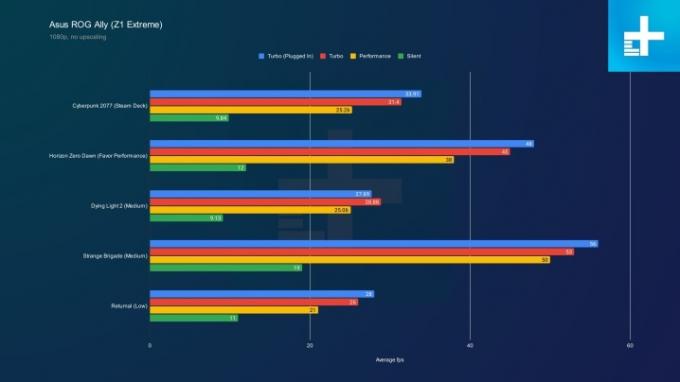
반드시 이런 식으로 게임을 할 필요는 없습니다. 무음 모드는 끔찍해 보이지만 그 결과는 전체 1080p라는 점을 명심하는 것이 중요합니다. 720p에서도 게임을 실행할 수 있습니다. ROG Ally에는 다음이 포함됩니다. AMD의 Radeon Super Resolution(RSR) 내장되어 성능이나 배터리 수명을 향상시키기 위해 업스케일링을 통해 저해상도에서 게임을 실행할 수 있습니다.
그리고 ROG Ally는 그 맥락에서 매우 인상적입니다. 기본 성능 모드에서도 720p에서 Steam Deck을 죽입니다(Valve의 핸드헬드는 800p에서 실행됨). 60fps 이상 호라이즌 제로 던, 편안한 30fps 반환, 45fps에 가까운 사이버펑크 2077? 나쁘지 않네. 내 테스트에 따르면 ROG Ally는 동일 비교에서 Steam Deck보다 50% 이상 빠릅니다.

그것도 탱크에 더 많은 주스가 남아 있습니다. 이러한 벤치마크는 성능 모드에서 최대 15W로 실행되었습니다. ~ 안에 사이버펑크 2077 터보 모드의 720p에서 ROG Ally는 Medium 및 High 설정을 혼합하여 평균 53fps를 기록했습니다.
출시 이후 ROG Ally는 몇 가지 업데이트를 보았으며 그 중 일부는 성능이 저하된 것으로 알려졌습니다. 최신 BIOS(버전 322)로 장치를 다시 테스트했으며 약간의 차이가 있지만 Ally는 여전히 기본 해상도에서 기대하는 수준에서 성능을 발휘합니다.

에서 큰 손실이 있었다. 사이버펑크 2077 그리고 호라이즌 제로 던 성능 모드로. 그러나 장치는 몇 프레임만 이동했습니다. 그리고 다른 게임에서는 실제로 성능이 향상되었습니다. ~ 안에 죽어가는 빛 2, 예를 들어 무음 및 터보 모드에서 추가 프레임을 표시했습니다.

그러나 거의 보편적으로 720p에서 성능이 저하되었습니다. ROG Ally는 여전히 Steam Deck을 능가하지만 예전만큼 큰 승자는 아닙니다. 또한 Steam Deck은 수명 주기 동안 성능이 놀라울 정도로 안정적이지만 BIOS 업데이트의 변덕에 너무 많은 성능이 테이블에 있는 것에 대해 우려하고 있습니다.
추가 성능 비용
더 높은 성능은 배터리 수명을 희생하지만 ROG Ally는 내가 생각했던 것만큼 끔찍하지 않습니다. 기본 성능 모드에서 1시간 53분 동안 사이버펑크 2077 1080p에서 무제한 프레임 속도로. 대단하지는 않지만 그렇지는 않습니다 Steam Deck보다 더 나쁩니다.. 성능 모드에서는 1080p의 까다로운 게임에서 약 2시간을 예상합니다.
전력을 빨아들이는 모드는 터보로, ROG Ally는 51분 동안만 지속되었습니다. 사이버펑크 2077 1080p에서. 그러나 이것은 ROG Ally에 대한 스트레스 테스트입니다. 해상도를 낮추고, fps 캡을 설정하고(Asus는 15fps에서 최대 120fps를 지원함), APU의 전력 소비량을 조정합니다. 배터리를 절약할 수 있는 많은 옵션이 있습니다.
| 사이버펑크 2077(1080p 터보) | 51분 |
| 사이버펑크 2077(1080p 성능) | 1시간 53분 |
| 다시 태어난 총격 (1080p 무음) | 4시간 42분 |
좀 더 리얼한 환경에서 플레이 해봤습니다 다시 태어난 총격 1080p에서 60fps로 잠그고 무음 모드에서 ROG Ally에서 4시간 30분 이상을 보냈습니다. 충분히 조정하면 다음과 같이 덜 까다로운 게임에서 ROG Ally에서 5, 6 또는 더 많은 시간을 쉽게 얻을 수 있습니다. 죽은 세포.
Armoury Crate에서 수동 모드로 9W 이하로 내려갈 수 있습니다. 자신의 프로필로 7W를 낮추거나 충전기에서 분리한 경우에도 최대 30W까지 올릴 수 있습니다. 전반적으로 Armory Crate는 ROG Ally를 관리하기 위한 놀랍도록 유능한 도구이지만 몇 가지 분명한 문제가 있습니다.
또한 ROG Ally에서 마이크로 SD 카드에 오류가 발생한다는 보고가 점차 일반화되기 시작했습니다. 몇 달 동안 ROG Ally에서 마이크로 SD 카드를 문제 없이 실행했는데 Asus에서 마이크로 SD 카드가 특정 열 조건에서 실패, 수정 작업 중입니다.
핸드헬드가 아닌 노트북

첫째, Windows 위에 위치합니다. ROG Ally를 부팅하면 Windows 잠금 화면이 나타납니다. 이 화면을 위로 밀고 탭해야 합니다. 로그인합니다. Armoury Crate는 즉시 로드를 시도하므로 손에 들고 있는 컨트롤만으로 장치를 탐색할 수 있습니다. 항상 작동하는 것은 아니지만 Asus에는 Armory Crate를 불러오거나 최소화하는 전용 버튼이 포함되어 있습니다.
이것은 귀하의 허브이며 SteamOS의 게임 모드와 같은 것을 에뮬레이트하기 위한 것입니다. Steam, Epic Games Store, Xbox 앱, Ubisoft Connect, EA 앱 및 GOG Galaxy — 가지고 있는 게임으로 라이브러리를 자동으로 채웁니다. 설치.
그건 오직 하지만 설치한 게임의 경우. Armory Crate는 어떤 식으로든 게임을 관리하도록 허용하지 않습니다. 게임을 설치하고 제거하려면 여전히 데스크톱을 사용해야 합니다. 경험은 확실히 Steam Deck만큼 매끄럽지 않습니다. 게임을 설치하고 Windows 업데이트를 가져오는 등의 작업을 수행하려면 일반적으로 Armoury Crate 앱을 최소화해야 합니다.

Asus는 프로세스를 단순화하려고 시도합니다. Armory Crate 자체에서 일부 업데이트를 가져올 수 있으며 Steam과 같은 앱은 Big Picture 모드에서 실행되도록 자동으로 구성됩니다. 그래도 문제가 완전히 해결되지는 않습니다.
대신 데스크톱 컨트롤러 구성을 설정하는 것이 좋습니다. Asus는 고맙게도 빠른 액세스 메뉴를 통해 교체할 수 있는 게임 구성과 데스크톱 구성을 모두 지원합니다. 모든 컨트롤은 Armoury Crate에서 다시 바인딩할 수 있으며 마우스 및 키보드 명령은 물론 작업 관리자 열기 또는 현재 창 닫기와 같은 일반적인 작업에 연결할 수 있습니다. 더 나아가 모든 버튼에는 뒤로 버튼 중 하나로 활성화할 수 있는 보조 기능이 있습니다.

할 수 있는 일이 많지만 여전히 부족했습니다. 버튼에 대한 매크로 지원이 없으며 한 번에 여러 키를 사용할 수 없습니다. 예를 들어, 대체 + 입력하다 화면 키보드를 호출하거나 각 키 입력을 다른 버튼에 바인딩해야 합니다. 이것은 Asus가 소프트웨어 업데이트에서 해결할 수 있는 문제이며 그렇게 되기를 바랍니다.
고맙게도 데스크톱 환경이 작동합니다. 이상적이지는 않지만 ROG Ally는 Steam Deck보다 터치 입력에 훨씬 더 잘 반응하며 Windows 자체도 쉽게 돌아다닐 수 있습니다. 몇 가지 에뮬레이터를 설정하고, 외부 앱을 설치하고, 주변 장치 없이 ROG Ally에서 인터넷을 검색할 수 있었습니다. 주소 표시줄을 탭하면 자동으로 키보드가 열리고 아이콘을 누르고 있으면 오른쪽 클릭이 호출된다는 사실과 같은 작은 변화가 여기에서 많은 도움이 됩니다.
전용 버튼이 있는 빠른 액세스 메뉴를 통해 두 컨트롤러 모드 사이를 전환할 수 있습니다. 이 메뉴는 Armory Crate를 통해 완벽하게 사용자 정의할 수 있으므로 자신만의 설정 로드아웃을 구축할 수 있습니다. 주사율 조정, fps 제한, 실제 모니터 불러오기, 키보드 불러오기 등 더. 여기에는 이미 많은 것이 있으며, 향후 소프트웨어 업데이트로 Asus가 확장되는 것을 확실히 볼 수 있는 영역입니다.
두 개의 세계, 하나의 플랫폼

컨트롤러 모드는 2개뿐이지만 더 많은 프로필을 저장할 수 있습니다. Armoury Crate를 사용하면 썸스틱 데드 존 및 트리거 감도를 포함하여 게임별로 컨트롤러 구성을 설정할 수 있습니다. 사용하려는 성능 모드, 썸스틱 주변의 링 색상, GameVisual 설정과 같은 다른 설정도 게임에 연결할 수 있습니다. 예, ROG Ally는 GameVisual을 통해 화면에 대해 여러 가지 색상 모드를 제공합니다.
Armory Crate에는 수많은 기능이 있지만 여전히 게임 중심 운영 체제처럼 느껴지지 않습니다. Windows 위에 있는 유틸리티이며 픽업 앤 플레이 경험을 원하는 게이머는 여기에서 찾을 수 없습니다. 가능한 한 많은 유연성을 제공하는 Windows는 여전히 인계되며 ROG Ally를 사용하려면 Windows와 상호 작용해야 합니다.
Windows에서 발생하는 몇 가지 단점이 있습니다. 한 가지 성가신 예는 게임을 닫을 수 없다는 것입니다. Armoury Crate를 통해 메뉴에서 게임을 종료해야 합니다. 하지만 최악의 상황은 나머지입니다. 방법. Steam Deck이나 Nintendo Switch와 달리 전원 버튼을 눌렀을 때 ROG Ally가 제대로 휴식을 취할 것이라고 믿기 어렵습니다.

게임을 하는 동안 노트북의 덮개를 닫는 것과 비슷합니다. 절전 모드로 들어가야 하지만 들어가서 전원 설정을 조정하지 않는 한 장치가 어떤 절전 상태에 있는지 알기 어렵습니다. 일관성도 없습니다. ROG Ally를 사용할 때 여러 번 전원 버튼을 눌러 절전 모드로 전환했지만 Windows 잠금 화면 팝업 루프에 걸려 배터리가 소모되었습니다.
테스트 중에 발견한 다른 이상한 버그가 있습니다. 예를 들어, 무음 모드에서 일부 게임을 실행하면 불쾌한 팝과 클릭으로 오디오가 깨질 수 있습니다. 다른 경우에는 빠른 액세스 메뉴를 열기 위해서만 전원 프로필을 변경하고 다시 변경된 것을 확인했습니다. Steam Deck은 확실히 버그가 있지만 ROG Ally에는 고유한 단점이 있습니다.
ROG Ally가 큰 이점을 가지고 있는 영역 중 하나는 확장성이며 이는 XG Mobile 외부 GPU로 귀결됩니다. Asus는 모바일 RTX 4090과 함께 현재 버전을 제공하고 있지만 최신 버전(RTX 3080 포함)도 지원됩니다. 하나의 케이블로 연결하면 초강력 GPU, 다양한 비디오 출력, 수많은 USB 포트를 사용할 수 있습니다.

비싸지 만 XG Mobile을 사용하는 ROG Ally는 쉽게 데스크탑을 완전히 대체할 수 있습니다.. Steam Deck과 같은 것에 외부 GPU를 연결하는 것보다 확실히 훨씬 더 실용적입니다.
킬러 핸드헬드(제작 중)
그러나 주요 질문: ROG Ally를 구입해야 합니까? Steam Deck에 맞서고 있다면 그렇습니다. 문제가 없는 것은 아니며 엄격한 Steam Deck 킬러는 아니지만 게임에 대한 광범위한 지원, 더 많은 전력 및 수용 가능한 배터리 수명을 제공합니다. 하지만 아직 Steam Deck이 없다고 가정합니다.
특히 현재 부족한 720p 성능으로 인해 Steam Deck을 버리면 안됩니다. ROG Ally가 출시 당시 인상적이었던 만큼 선두를 차지했던 핵심 영역인 성능에서 미끄러졌습니다.
하지만 마침내 핸드헬드 PC 열차에 탑승할 시간인가요? 아니오 — 적어도 모든 사람에게 해당되는 것은 아닙니다. 버그로 인해 Steam Deck에서 멀어졌다면 ROG Ally는 더 나을 수 없습니다. 수정되는 많은 문제에 대해 자체적으로 새로운 문제를 도입합니다. 이것은 Steam 게임을 실행할 수 있는 Nintendo Switch가 아닙니다. 그럼에도 불구하고 사용성 장애물에도 불구하고 이동 중에도 PC 게임 라이브러리를 플레이할 수 있다는 약속을 전달합니다.
ROG Ally에 대한 중요한 질문
핸드헬드에 압착된 노트북인 ROG Ally에는 일반적인 리뷰에서 항상 다루지 않는 많은 이상한 단점이 있습니다. 다음은 귀하가 묻는 가장 큰 질문에 대한 답변입니다.
ROG Ally와 함께 제공되는 기능은 무엇입니까?
ROG Ally에는 상자에 장치와 65W 충전기가 포함되어 있으며 사용자가 설치할 수 있는 카드보드 스탠드가 함께 제공됩니다. Asus는 휴대용 케이스와 HDMI 출력이 포함된 충전기를 포함하여 장치를 위한 수많은 액세서리를 판매하지만 별도로 구입해야 합니다.
ROG Ally는 어떤 버전의 Windows를 사용합니까?
ROG Ally는 Windows 11 Home과 함께 제공되지만 원하는 운영 체제를 자유롭게 설치할 수 있습니다. 하지만 이 장치는 Windows 11을 중심으로 설계되었으므로 다른 운영 체제를 설치하면 문제가 발생할 수 있습니다.
ROG Ally가 내 microSD 카드를 손상시키나요?
출시 이후 우리는 ROG Ally가 microSD 카드를 컴퓨터에 삽입할 때 과열되는 여러 보고를 보았습니다. 이 문제가 발생하지 않았지만(microSD 카드를 몇 달 동안 설치한 경우에도) Asus는 문제를 인식하고 microSD 주변의 열을 제한하는 펌웨어 업데이트를 발표했습니다. 카드.
광범위한 테스트를 통해 Asus가 문제를 완전히 해결했는지 말하기는 어렵습니다. 이것이 일부 장치나 특정 마이크로 SD 카드 또는 다양한 기타 가능한 요인에만 적용되는지는 확실하지 않습니다. 우리가 확실히 말할 수 있는 것은 가능성 microSD 카드는 ROG Ally에서 망가집니다. 이것은 열 문제인 것 같으므로 터보 모드에 있는 동안 연결된 장치를 실행하는 경우 더 높은 위험을 실행하는 것으로 의심됩니다.
ROG Ally를 업그레이드할 수 있습니까?
ROG Ally에서 SSD를 업그레이드할 수 있지만 그게 전부입니다. 표준 M.2 2230 SSD 크기를 지원하며 장치 뒷면을 제거하여 설치할 수 있습니다. 그러나이를 수행하려면 기계 내부에 들어가야하므로 편안하지 않은 경우 외부 SSD를 사용하는 것이 더 나을 수 있습니다.
ROG Ally는 에뮬레이터를 실행할 수 있습니까?
ROG Ally는 표준 Windows PC에서 실행할 수 있는 모든 에뮬레이터를 실행할 수 있으며 RetroBat 및 EmuDeck과 같은 도구를 사용하면 한 번에 여러 에뮬레이터를 쉽게 구성할 수 있습니다. 그러나 불행히도 ROG Ally의 주요 유틸리티 내에서 에뮬레이트된 게임을 볼 수 없습니다.
ROG Ally는 얼마나 많은 스토리지를 가지고 있습니까?
Asus는 Z1 Extreme 프로세서와 512GB 스토리지를 갖춘 ROG Ally 모델과 Z1 프로세서와 256GB 스토리지를 갖춘 두 가지 모델의 ROG Ally를 보유하고 있습니다. 그러나 SSD를 교체하거나 마이크로 SD 카드를 추가하거나 외장 하드 드라이브를 사용하여 스토리지를 확장할 수 있습니다.
ROG Ally의 배터리 수명은 얼마나 됩니까?
ROG Ally는 40와트시 배터리를 자랑하며 테스트에 따르면 기본 성능 모드에서 까다로운 게임에서 약 2시간 동안 지속됩니다. 터보 모드에서는 배터리 수명이 단 1시간으로 떨어지는 반면, 사일런트 모드(덜 까다로운 게임에서)는 최대 5시간까지 도달할 수 있습니다.
편집자 추천
- 새로운 ROG Ally 경쟁자가 있으며 훨씬 더 휴대 가능합니다.
- 농담이 아닙니다. Asus는 Steam Deck 경쟁자를 출시합니다.
- 저렴한 게임용 노트북 거래: 오늘 Asus ROG Strix G 15.6에서 $400 할인
- Asus, 240Hz 화면과 9세대 CPU를 갖춘 ROG 게이밍 노트북 제품군 출시
- Asus의 새로운 ROG Chimera 노트북에는 Xbox 무선 호환성이 내장되어 있습니다.




